
时间:2020-11-17 07:21:16 来源:www.win10xitong.com 作者:win10
小编今日为大家解答一下Win10系统更新卡住不动的问题,有不少平时很懂系统相关的网友也许也不知道如何处理。要是你同样也被Win10系统更新卡住不动的问题所困扰,我们可以按照这个步骤来解决:1、使用组合快捷键"win+r"打开运行窗口,输入命令"services.msc"后回车;2、打开"服务"界面后,双击打开"windows update",将启动类型修改为"禁用",接着点击"停止"就完美处理了。接下来,我们就和小编共同来一步一步看看Win10系统更新卡住不动的操作要领。
解决方法如下:
第一步:使用组合快捷键"win+r"打开运行窗口,输入命令"services.msc"后回车;
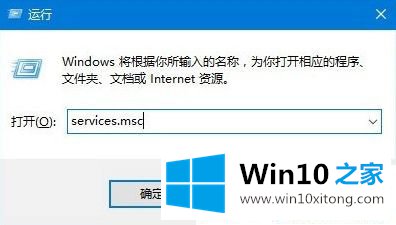
第二步:打开"服务"界面后,双击打开"windows update",将启动类型修改为"禁用",接着点击"停止";

第三步:按照"C:/Windows/SoftwareDistribution"路径打开,将其重命名为"SDfolder";
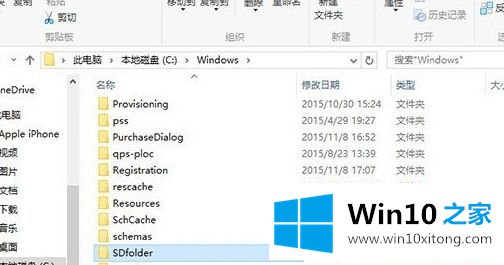
第四步:完成上述操作后在此启动"windows update",将启动类型修改为"自动",点击"启动",尝试检查更新和安装;
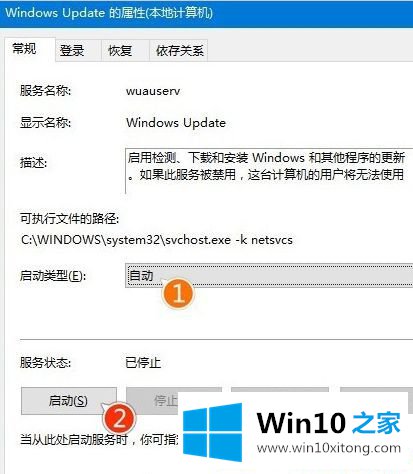
以上就是Win10系统更新卡住不动的解决方法,启动"windows update"服务之后,Win10系统更新成功了,希望对大家有所帮助。
Win10系统更新卡住不动的操作要领非常简单,上面的内容已经告诉了大家全部方法,要是上面对大家说的方法对大家有所帮助,很希望大家继续支持本站。